Инструкция для Iphone и Android
Инструкции по смене шрифта в WhatsApp для iPhone и Android практически идентичные. Для этого вам не придется прибегать к помощи сторонних программ и сервисов, если у вас имеется обновленная версия мессенджера. И ваш собеседник также увидит необычные шрифты, которые вы ему отправляете, при наличии той же обновленной версии. Иначе это будет просто набор символов неверной кодировки.
Сколько доступных вариантов шрифтов есть в WhatsApp? Четыре:
- Жирный;
- Курсив;
- Зачеркнутый;
- Шрифт разработчиков
Если с первыми тремя все более ли менее понятно, то как выглядит шрифт разработчиков? Так же, как и обычный, только немного крупнее и с большими разрывами между буквами. Не самый приятный для чтения шрифт, но все же вносит хоть какое-то разнообразие в переписку.
Чтобы использовать шрифт разработчиков ватсап, нужно выделить ваше сообщение с двух сторон тремя апострофами, вот так: «`Message«`
А теперь поговорим немного подробнее о трех других шрифтах мессенджера для старых версий приложения.
Как изменить цвет шрифта в Whatsapp
Чтобы изменить цвет текста в чате WhatsApp, можно использовать цветную клавиатуру (любое приложение для изменения цвета текста), так как WhatsApp официально не предоставляет такую функцию.
Приложение, которое нужно использовать, – это «Blue Text: Keyboard + Converter». С его помощью можно изменить цвет текста в WhatsApp и установить эту клавиатуру в качестве стандартной. Когда введете текст в любом чате WhatsApp, он будет отображаться синим, и в чате друзей тоже. Используется только синий цвет, так как остальные (красный, зеленый, желтый и т.д.) недоступны.
Второй способ – это приложение «Stylish Text». Загрузите его из Google play или App Store и примите все разрешения. После активации начните писать сообщение в WhatsApp, и автоматически появится окно с полным списком шрифтов и цветов, которые можно использовать. Выберите свой любимый, и он будет применен к сообщению автоматически. Это простые и легкие способы отправить сообщения в разных цветах и стилях шрифта. Также можно скачать любое другое приложение из магазина Google Play или Play Store. Эти методы используются также для других служб обмена сообщениями. Попробуйте этот простой трюк для WhatsApp и удивляйте всех своих контактов оригинальными сообщениями и разными цветами.
Настройки Айфона и Андроида
Вы можете выделить текст жирным или применить другие изменения простым нажатием клавиши. Лень вводить символы в Ватсап с двух сторон текста, чтобы его менять? Тогда воспользуйтесь альтернативными вариантами!
Если вы пользуетесь Андроидом, поменять шрифт в Ватсапе можно так:
- Откройте мессенджер и перейдите к чатам;
- Найдите нужный диалог и поставьте курсор в текстовое поле;
- Введите нужные слова;
- Зажмите и удерживайте текст до появления меню;
- Кликните на три точки и выберите нужный вариант в списке.
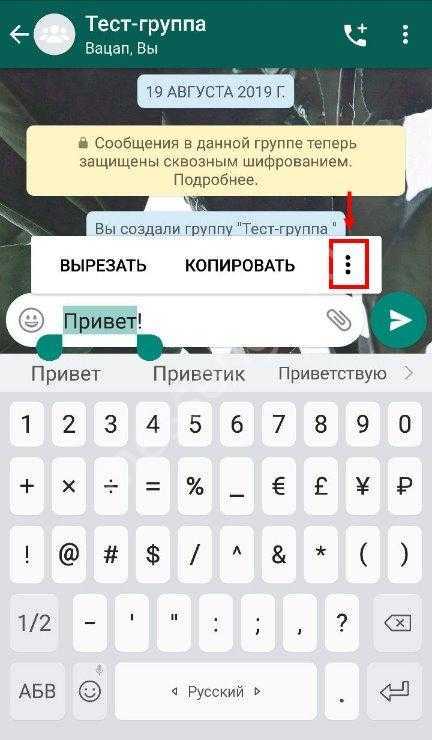


Если у вас Айфон, алгоритм действий несколько поменяется – вы должны сделать следующее:
- Войдите в мессенджер и запустите желаемый диалог;
- Начните печатать слова;
- Зажмите курсор на несколько секунд до появления меню;
- Выберите «Выбрать» или «Выбрать все», чтобы выделить словечко или текст полностью;
- Сверху над фразами появится небольшое меню;
- Кликните на кнопку в виде стрелки, указывающей направо;
- Найдите иконку с названием «BIU»;


Выберите подходящий вариант – например, вы можете зачеркнуть слово в Ватсапе.
Поговорили о доступной стилистике – как видите, пользователи могут выбрать один из нескольких вариантов оформления и менять их. Теперь сообщения будут выглядеть совершенно иначе!
Зачем используется зачёркивание в сообщениях
Многие пользователи задаются вопросом, зачем использовать зачеркивание при обмене сообщениями в WhatsApp. Обычно этот тип оформления используется в ситуации, когда необходимо указать, что мы думаем именно так, но по какой-то причине мы не можем это написать. Поэтому этот текст вычеркнут, чтобы пользователь мог его прочитать и понять, что имеет в виду автор.
Мы также можем найти зачеркнутый текст в качестве альтернативы зачеркиванию из вариантов, доступных в списке.
Также такой дизайн довольно часто можно встретить на различных сайтах, но в сервисах обмена мгновенными сообщениями встречается довольно редко. Часто это происходит из-за того, что пользователи не знают, как создать такой эффект.
Поэтому давайте прольем свет на эту проблему и проанализируем, как можно зачеркнуть текст при отправке сообщений в WhatsApp.
Когда использование зачеркивания актуально
Различные методы редактирования текста в мгновенных сообщениях позволяют редактировать текст, изменять смысловую нагрузку в предложениях или выделять основные идеи.
Зачеркивание используется как способ выразить иронию. Например, пользователь напишет: «работа мне не нравится, я люблю ее». Он обрисовал основную идею, написав, что работа ему не нравится, но, перечеркнув текст и добавив, что она ему нравится, дал ироничный тон и пошутил таким образом.
Зачеркнутый текст в WhatsApp используется для передачи мыслей на ухо, которые, предположительно, другой пользователь не должен был распознать, но понял.

Подчеркивание также может выделить предложение, обратив внимание на выделенную часть. Например: «это очень опасно, это может взорвать и разрушить все, и это может навредить другим»
Затем, выделив мысль и удалив ее как слишком приблизительную, пользователь сосредоточился на ней.
Кроме того, зачеркивание используется, когда пользователь хочет сообщить об ошибках: «Вчера я опоздал в клуб, а сегодня я плохо думаю, сегодня думать невозможно».
Само зачеркивание позволяет наладить общение с пользователями. Некоторые стирают текст, чтобы создать впечатление «живого письма», как будто автор пишет на бумаге и стирает ошибки. Придает живость общению.
Использование зачеркивания при общении в мессенджере — полезный инструмент, предназначенный для редактирования текста и наполнения его смыслом.
Семь полезных секретов WhatsApp
Сотни миллионов людей каждую секунду отправляют и принимают сообщения по WhatsApp. Это приложение, приобретенное социальной сетью Facebook, входит в тройку самых популярных мессенджеров в мире, а в некоторых регионах занимает первое место. Разработчики сервиса регулярно выкатывают обновления и новые опции. «МИР 24» разобрался в не всем известных, но очень полезных возможностях приложения. Итак, оказывается, в WhatsApp можно:
Защитить свои данные
Совсем недавно в WhatsApp появилась так называемая двухфакторная аутентификация, то есть вторая ступень защиты аккаунта. Ранее она была одна: чтобы начать пользоваться приложением, нужно было просто ввести номер телефона и получить подтверждение по sms. В случае, если телефон попадал в чужие руки, то даже при наличии блокировки на самом устройстве, можно просто вставить sim-карту в другой телефон, получить по sms подтверждение и доступ к аккаунту. Теперь в настройках можно активировать «двухфакторную аутентификацию»: приложение предложит вам ввести шестизначный код, который будет запрашивать каждый раз при активации приложении на новом устройстве, восстановить который можно только через электронную почту. Соответственно, если у злоумышленников нет доступа к вашей почте, то войти в WhatsApp они не смогут. Опцию можно активировать в настройках, не забыв обновить версию приложения.
Ответить на конкретное сообщение в групповом чате
При активной групповой переписке часто появляется необходимость ответить на конкретное сообщение. Если в чате задействовано более двух человек, есть такая опция. При нажатии на ту или иную реплику, пользователи Android увидят, среди прочего, стрелочку, а если у вас в руках устройство Apple — кнопку «Ответить» или «Reply». После этого сообщение процитируется, и вы сможете дать ясно понять, на что вы отвечаете.
Узнать, кто прочитал сообщение в групповом чате
При переписке с одним человеком легко увидеть, прочитано ваше сообщение или нет: об этом уведомляет двойная галочка, сменяя цвет с серого на голубой. В групповом чате иногда бывает нужно узнать, кто из присутствующих в нем уже увидел информацию, а кто еще не открывал приложение. Для этого нажмите на сообщение и затем на появившуюся букву «i», то есть «информация» — на Android или «info» в iOs-версии.
Выделить текст
Текст в WhatsApp можно выделять — делать его жирным, курсивом или перечеркнутым. Для этого нужно добавить до и после выделяемого фрагмента соответствующие символы: звездочки, нижнее подчеркивание или тильды. Выделить можно любое количество текста — и отдельное слово, и всю реплику.
Сохранить переписку
Все отправленные и полученные сообщения каждой переписки можно экспортировать из приложения и сохранить к себе на устройство в виде текстового файла. Для этого нужно найти в меню приложения пользователя и выбрать «Экспорт чата».
Редактировать отправленное сообщение
Сделать это можно, пока сообщение не прочитано получателем, то есть если две галочки, означающие отправку, еще не сменили цвет. Так, нужно успеть нажать на требующее корректировки сообщение и выбрать пункт «Редактировать». Тут же можно и вовсе удалить сообщение и, если оно еще не было прочитано, то никогда и не будет.
Прослушать голосовое сообщение в уединении
В WhatsApp есть возможность оставить голосовое сообщение, однако прослушать его может быть непросто, если вы находитесь не в одиночестве — после нажатия кнопки воспроизведения сообщение по умолчанию проигрывается по громкой связи. Однако просто приложив устройство к уху, воспроизведение автоматически переключится на динамик телефона, тогда его можно будет прослушать, как обычный звонок. Если к устройству подключены наушники, сообщения будут проигрываться через них.
mir24.tv
Зачеркнутое выделение
При форматировании печатаемого в мессенджере текста можно зачеркивать его куски. Для этого:
- Запускается мобильное приложение WhatsApp.
- Выбирается вкладка с перечнем контактов.
- Открывается чат с нужным пользователю абонентом.
- В поле внизу экрана набирается текстовое послание.
- Форматируемые фрагменты окружаются символом «~».
- Отослать сообщение адресату.
Заключенный между тильдами текст становится зачеркнутым.
Примеры сообщений у отправителя и у получателя
Вводим сообщения так, чтобы использовалось жирное выделение текста, курсив и зачеркнутый.

Рис. 3. Как выглядят сообщения на телефоне отправителя: выделение жирным, курсивом и зачеркнутым
Отправляем сообщения, показанные на рис. 3. В итоге адресат получит их в таком виде, который показан на рис. 4:

Рис. 4. Адресат получит сообщения на своем смартфоне, где в первом сообщении выделена дата жирным, во втором — курсивом, а в третьем зачеркнуто слово «Привет».
Можно комбинировать в одном сообщении варианты, где какая-то часть текста, например, будет выделена жирным текстом, вторая часть — курсивом, а третья — зачеркнутым.
Приглашаю Вас отметить ниже удобные, привычные мессенджеры. Можно выбрать несколько вариантов:
Добавляйте сообщения в избранное и быстро возвращайтесь к ним
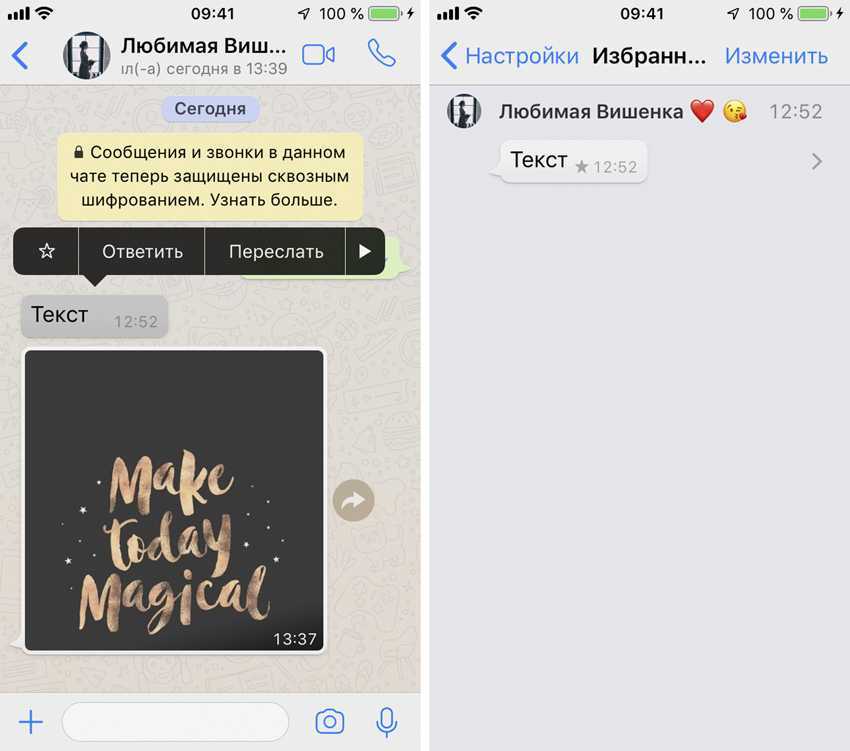
Несмотря на то, что избранные сообщения доступны в WhatsApp очень давно, многие просто не знают про них.
Вы можете просто зажать любое сообщение в переписке и выбрать кнопку с изображением звездочки. Оно тут же добавится в специальное меню «Настройки» > «Избранные сообщения» — здесь они расположены в хронологическом порядке.
Чтобы быстро отредактировать перечень избранных сообщений, просто нажмите на кнопку «Изменить» в этом меню.
Зачем вообще нужны избранные сообщения? Количество сценариев использования очень велико. Например, вы можете добавить сюда перечень покупок, которые вам сбросила жена, чтобы долго и нудно не искать его в переписке.
Неплохо избранные сообщения справляются и с рабочими вопросами. Если вы фрилансер и обсуждаете проекты с заказчиками через WhatsApp, можете добавить в это меню технические задания или правки по готовым задачам.
Легко находите важные сообщения в WhatsApp
Многим знакомо чувство, когда приходится листать несколько сотен сообщений, чтобы найти сообщение о нужном адресе или времени встречи. Но есть более легкий способ сделать это.
Удерживайте нужное сообщение и нажмите на значок звезды.
Теперь вы можете просмотреть все помеченные сообщения в меню, где вы найдете опцию Избранные сообщения.
14. Узнайте, когда ваше сообщение прочли (галочки в WhatsApp)
Удерживайте на сообщении, которое вы отправили, и нажмите на значок «инфо«. Вам откроется окно, где вы увидите, кто прочел и кто получил сообщение с указанным временем, когда это произошло.
15. Сохраняйте приватность в групповом чате в Whatsapp
Если вы не хотите, чтобы друзья друзей, которых вы никогда не видели, но с которыми состоите в групповом чате, просматривали ваши личные данные, вы можете сделать нужные изменения.
Вы можете ограничить доступ к вашей фотографии профиля и личному статусу, зайдя в Настройки – Аккаунт – Приватность, и выбрав нужные опции.
Классный руководитель в родительском чате
Во многих школах родительский чат заводит классный руководитель. В итоге по факту обычно у каждого родителя два чата: с классруком и без классрука. Причем чат с учителем работает как канал. Учитель скидывает информацию, а родители в лучшем случае говорят спасибо или просто принимают к сведению и изредка задают вопросы. А потом эмоционально обсуждают это в родительском чате.
Рекомендуется задать правила в оба чата. И в чате с учителем, конечно, правила должен регулировать он — это его территория. А вы можете помочь ему не упустить главное и систематизировать информацию. Можно подсказать ему такие правила:
- В чат с учителем можно писать с 9-00 до 18-00, если ситуация не касается угрозы жизни или здоровью детей класса.
- До того как задать вопрос в чат, нужно посмотреть в раздел часто задаваемых вопросов.
- В чате с учителем можно задавать вопросы и т.п., на которые требуется ответ учителя всем родителям. Личные вопросы надо отправлять в личные сообщения.
Жирный шрифт
И, конечно, нельзя не воспользоваться таким украшением сообщения, как выделенный жирный шрифт. Для этого используется значок «*». Он размещается аналогично вышеописанным знакам. Расположен он на страничке символов в виртуальной телефонной клавиатуре.
Как и в предыдущих случаях, ставить пробел между текстом и звездочкой нельзя, так как выделения не произойдет.
Для любителей дополнительных изысков на некоторых смартфонах имеется еще и шрифт разработчика. Он включается с помощью одинарной обратной кавычки, которая устанавливается аналогичным способом. Кавычка находится на второй странице символов.
Подводя итоги вышеописанному, стоит заметить, что в Ватсапе есть возможность изменения и размера букв, выбирая их среди мелкого, среднего и большого. Для этого необходимо, открыв WhatsApp, зайти в «Настройки», где выбрать пункт «Чаты». Здесь можно внести изменения в размер прописываемых букв. Но эта функция – только для внутреннего использования. В уходящих сообщениях размер шрифта остается стандартным.
Ознакомившись с предложенным материалом, можно без труда удивлять своих родных и близких, отправляя сообщения в разных форматах, в том числе и с зачеркнутым текстом.
Согласитесь, далеко не все знают, как можно играть с буквами в WhatsApp.
Популярный бесплатный мессенджер Ватсап позволяет пользователям изменить и стилизовать шрифт. Произвести замену можно на любом мобильном гаджете: на Андроиде и Айфоне. Редактирование текста в программе открывает возможность юзерам делать текст полужирным, курсивом или зачеркнутым. Дополнительно можно применять специальный шрифт FixedSys, где требуется в сообщениях. В этой статье рассмотрим, как менять шрифты в Вацапе, чтобы текстовые СМС были необычно оформлены.
Копирование текста
Иногда возникает потребность скопировать сообщение. Это может понадобиться в том случае, если полученное сообщение нужно отправить другому человеку.
Для того чтобы копировать текст на устройстве Android необходимо: 1. Копируем сообщение в чате, удерживая на нем палец. Выбранная строка будет подсвечена, а вверху на панели появятся активные кнопки.
2. Нажать на кнопку «Копировать». Изображена на рисунке #2.
3. Выбрать контакт, которому нужно отправить выбранный текст.
4. Нажать и удерживать палец в текстовом поле.
5. В контекстном меню выбрать «Вставить».
6. Скопированное сообщение можно отправлять.
ИНТЕРЕСНО! Ссылки на сайты копировать проще. При удерживании пальца на тексте ссылки, она автоматически попадает в буфер обмена.
Отличие копирования для владельцев iPhone/iPad лишь в том, что после выделения строки чата, появится контекстное меню. В нем нужно выбрать команду «Копировать». Дальнейший порядок действий такой же как и на Android устройстве.
Как в «Ватсап» поменять шрифт
Вы можете использовать сторонние приложения, например для создания сообщений в виде азбуки Морзе, отзеркаленного текста, радужного оформления и мн. др.
Разработчики не смогли добавить возможность существенно редактировать оформление беседы, но предусмотрели общее изменение размера шрифта для всех сообщений (и ваших, и собеседника). Эта функция пригодится людям со слабым зрением.
Чтобы увеличить шрифт в «Вацап», следует:
- Открыть настройки приложения, нажав на 3 вертикальные точки в правом верхнем углу.
- Выбрать пункт «Чаты».
- Найти раздел «Размер шрифта» и перейти в него.
- Подобрать подходящий для вас вариант. Всего их 3: маленький, средний и крупный.
- Закрыть настройки и пользоваться приложением с удобным форматом текста.
Как сделать радужный шрифт в Ватсапе?
Шрифт, используемый для WhatsApp, — это Helvetica Neue 75 Bold, гротескный шрифт без засечек, разработанный Эдуардом Хоффманном и Максом Мидингером и изданный Adobe. Whats App использует Helvetica Neue в своем чате. Это шрифт по умолчанию, и вы не можете изменить или настроить его.
Как в Вацапе исправить текст?
Как отредактировать сообщение в Ватсап
- Открывают программу Вотсап на смартфоне, находят список чатов и выбирают нужный.
- Оценивают состояние сообщения, которое будет редактироваться. …
- Нажимают на текст и удерживают палец до открытия вспомогательного меню. …
- В правом верхнем углу находят значок в виде трех точек.
Как поменять цвет шрифта в Вотсапе?
Чтобы увеличить шрифт в «Вацап», следует:
- Открыть настройки приложения, нажав на 3 вертикальные точки в правом верхнем углу.
- Выбрать пункт «Чаты».
- Найти раздел «Размер шрифта» и перейти в него.
- Подобрать подходящий для вас вариант. …
- Закрыть настройки и пользоваться приложением с удобным форматом текста.
Как изменить шрифт в WhatsApp на Андроиде?
Как изменить размер шрифта
- Откройте WhatsApp.
- Нажмите Другие опции .
- Нажмите Настройки > Чаты > Размер шрифта.
- Вы можете выбрать Маленький, Средний или Большой.
Как написать свое имя в Ватсапе?
Откройте WhatsApp > нажмите Другие опции > Настройки. Нажмите на своё фото профиля. Рядом с полем Имя нажмите Изменить . Введите новое имя.
Какие секреты есть в Ватсапе?
Главные хитрости WhatsApp: как стать невидимкой, выделять слова и еще 7 полезных советов
- 1 Оставайтесь инкогнито …
- 3 Выделите текст в сообщениях …
- 4 Перенесите чаты в новый смартфон …
- 5 Прослушайте голосовое сообщение приватно …
- 6 Отключите загрузку медиафайлов …
- 7 Переводите сообщения прямо в окне
Как увеличить размер букв?
- зажать «Ctrl» и нажать «+» — увеличение на 10% шрифта и всего, что открыто в окне браузера (или, например, на рабочем столе Windows, или в другом приложении);
- зажать «Ctrl» и нажать «-» — уменьшение на 10% (аналогично предыдущему);
- зажать «Ctrl» и покрутить колесико мышки — аналогичный эффект;
Как делать разные шрифты на телефоне?
Чтобы сменить шрифт по умолчанию, нужно зайти в «Настройки — Дисплей — Шрифт — Стиль Шрифта». Просто нажмите в списке на шрифт, который вам понравился, а затем подтвердите выбор. Смена шрифта произойдет мгновенно. Даже не нужно перезагружать телефон.
Можно ли отредактировать сообщение в Ватсапе?
В WhatsApp можно отменять и редактировать отправленное сообщение … Вторая функция понятна из названия — вы сможете редактировать отправленное сообщение. Правда, тут тоже есть нюанс — редактирование возможно до тех пор, пока сообщение не прочитано.
Можно ли редактировать сообщения в Ватсапе?
В WhatsApp научится редактировать отправленные изображения
Новая функция позволяет редактировать уже отправленные сообщения, но только те, в которых содержится медифайл, а конкретнее – изображение. Редактировать отправленное изображение можно как групповом чате, так и в личном.
Можно ли редактировать сообщения в контакте?
Как редактировать (изменять) отправленные сообщения ВКонтакте
- Нажми на сообщение или наведи на него курсор. В мобильном приложении надо просто нажать на сообщение один раз, держать палец не нужно.
- Выбери пункт «Редактировать» или нажми кнопку редактирования, она выглядит как карандаш:
Как сделать цветной шрифт в Minecraft?
Как писать цветным текстом в Minecraft
Вы его можете найти на клавиатуре, а точнее на клавише «7». Чтобы он нажался нужно перейти на английский, и нажать Shift+7… Например: &1Моя территория, текст станет синий.
Как поменять цвет в WhatsApp на айфоне?
Если на вашем iPhone работает операционная система iOS 13, вы можете включить общесистемный темный режим: он затемняет не только WhatsApp, но и все приложения. Для этого перейдите в настройки «Экран и Яркость» — «Оформление» и выберите темную тему
Важно: темная тема появилась только в начале марта 2020 года
Как увеличить шрифт в WhatsApp
Изменить размер букв можно в настройках приложения. Для этого выполняют следующие шаги:
- Заходят в меню «Настройки», нажав на 3 вертикальные точки в правом верхнем углу монитора.
- Выбирают вкладку «Чаты».
- Открывают раздел «Размер шрифта».
- Устанавливают желаемые параметры из 3 вариантов – «Маленький», «Средний» и «Большой».
Но такое форматирование будет действовать только на телефоне отправителя. Адресат увидит сообщение с размером текста в зависимости от настроек своего устройства. Единственная возможность увеличить шрифт у получателя – включить функцию Caps Lock, чтобы использовать при наборе заглавные буквы вместо строчных.
Форматирование текста в WhatsApp
Каждый из этих типов форматирования можно применять по-разному в зависимости от того, как вам удобно. Первый способ требует использования специальных символов. Несмотря на то что вам придётся набирать на клавиатуре дополнительные знаки, такой способ оказывается значительно более быстрым и требует меньше времени на ответ.
- Жирный: требует использования символа “*” по обе стороны от выделяемого фрагмента текста (*жирный*);
- Курсив: требует использования символа “_” по обе стороны от выделяемого фрагмента (_курсив_);
- Зачёркнутый: требует использования символа “~” по обе стороны от выделяемого фрагмента (~зачёркнутый);
- Моноширинный: требует символов “«`” по обе стороны от выделяемого фрагмента («`моноширинный«`).
Если такой способ вам не подходит, можно воспользоваться штатным инструментом форматирования, который доступен в редакторе самого мессенджера.
Подробности
Изменяется шрифт в Ватсапе при подставлении специальных символов, актуальных и для версии для ПК (для веб-клиента тоже), и для мобильного приложения.
Всего имеется четыре варианта:
Курсив — символ «_» (нижнее подчеркивание), который открывает и закрывает послание.
Жирный — подставление «*» (звездочка).
Зачеркнутый — «~» (тильда). На клавиатуре данная клавиша находится над буквой «Ё» и доступна в английской раскладке.
Моноширинный (в нем все буквы имеют одинаковую ширину, хоть высота — разная) — ««`» (трое одинарных кавычек).
Применение произойдет при отправке и будет видно всем участникам чата.
Дополнение
На Android и iOS есть еще один способ применения форматирования:
- Наберите сообщение в нужном чате, но не отправляйте его.
- Затем выделите весь текст.
- На Айфоне тапните на кнопку BIU, на Андроиде — на иконку с точками.
- Выберите один из четырех доступных шрифтов.
- Отправьте итоговый вариант.
Способы увеличить шрифт в WhatsApp
Для начала последуем официальному руководству взятому с сайта разработчиков приложения. Перед этим закройте Ватсап и перезагрузите смартфон. Если вы это пробовали, можете пропустить этот абзац и читать следующие с рекомендациями от других пользователей.
Инструкция для Iphone и Android
Принципиальных различий по смене шрифта для Andoid и Iphone нет, давай разбираться что нужно сделать?
Не переживай, перед тем, как сменить кегель тебе не придется совершать никаких серьезных манипуляций и поэтому не нужно искать отдельно информации по замене. Так, что на том, что на другом устройстве нужно будет воспользоваться просто специальными символами.
Какими же бывают тексты в приложении? Стоит сразу оговориться, что сильно разбежаться не удастся, кегелей ведь в приложении всего четыре.
- Жирный;
- Курсив;
- Зачеркнутый;
- Кегель разработчика.
Первые три мы рассмотрим чуть позже, а сейчас давай попробуем что-нибудь написать шрифтом разработчика. Его еще называют FixedSys. Его нет в настройках мессенджера, однако, это нам не помешает его использовать.
Второй способ – двусторонняя замена
Некоторым пользователям на форуме помог следующий способ: согласно инструкции выше заходим в настройки и выбираем “Маленький” или “Средний” шрифт. Выключаем Ватсап и перезагружаем смартфон. После снова запускаем Вастап и выставляем крупный шрифт – смотрим произошли ли изменения.
Что делать? Предлагаем просто установить прошлую версию программы, в которой этой ошибки не было.
Дополнительный способ
Вы также можете увеличить шрифт на своем смартфоне, правда, в этом случае он будет увеличен только для части меню приложения WhatsApp (размер шрифта в чатах регулируется только через настройки самого приложения). Покажем пример на основе смартфона Samsung.
Откройте настройки.
Выберите раздел «Дисплей».
Далее — строка «Размер и стиль шрифта».
С помощью одноименной строки регулируете размер шрифта.
В крайнем правом положении ползунка получается следующее:
Но только для меню, в чатах размер шрифта остается неизменным.
Как выделить текст или слово в WhatsApp
Зачеркнутый текст нужен не всегда, слова, выделенные жирным шрифтом, привлекут внимание еще быстрее. Чтобы написать сообщение, выделив его полностью или частично, делают так:
- открывают WhatsApp;
- переходят в нужный чат, диалог;
- ставят знак * (звездочка), пишут слово без пробела, заканчивают также знаком *.
Никаких пробелов между буквами и * быть не должно. Предложение или словосочетание может заканчиваться скобкой, быть зачеркнутым или подчеркнутым, главное, не делать пробелов между * и следующим знаком или после него, перед *. Текст будет выглядеть так: *написанный текст или слово*

С помощью точек, звездочек и других изображений можно изменить текст в сообщениях
Комбинированные шрифты
Разработчики WhatsApp предоставили возможность комбинирования стилей написания. Одновременно можно объединить два, а также три стиля вместе. Применить все четыре стиля сразу невозможно. Виной этому моноширинный шрифт. Его нельзя совместить ни с одним из других стилей. Комбинированного форматирования можно достичь с помощью комбинации символов, а также контекстного меню.
Используя специальные знаки нужно следить за тем, чтобы они симметрично располагались по отношению к нужному отрывку
При этом неважно какая пара символов стоит ближе к отрывку текста. К примеру, чтобы сделать жирный курсив можно использовать две комбинации: _*111*_ или *_111_*
Результат будет одинаков.
Все варианты комбинированных стилей описаны ниже в таблице.
Для комбинирования стилей через контекстное меню нужно последовать тому же порядку действий, что и при обычном форматировании. Отличие лишь в том, что контекстное меню придется вызывать столько раз, сколько стилей хотите использовать.
Дополнительные функции в WhatsApp
Я могу расширить возможности «Ватсапа» по созданию красивого текста путем установки утилит или обращения к онлайн-сервисам. На «Андроиде» таких приложений будет больше благодаря открытости этой операционной системы.
Чтобы писать сообщения, перевернутые «вверх ногами» (на 180°), я поставила на смартфон утилиту Upside Down. После этого ввела в приложение модифицируемый текст, скопировала и вставила его в «Ватсап».
Для расширенного форматирования на Android я использую следующие утилиты:
- FlipOK – для переворота и зеркального отражения;
- Chat Styles – для написания необычным шрифтом.
Кроме того, я могу сделать текст перевернутым, отраженным зеркально или написанным в обратном порядке с помощью онлайн-сервиса Olegon.
Отправляйте сообщения в WhatsApp голосом через ассистент Siri
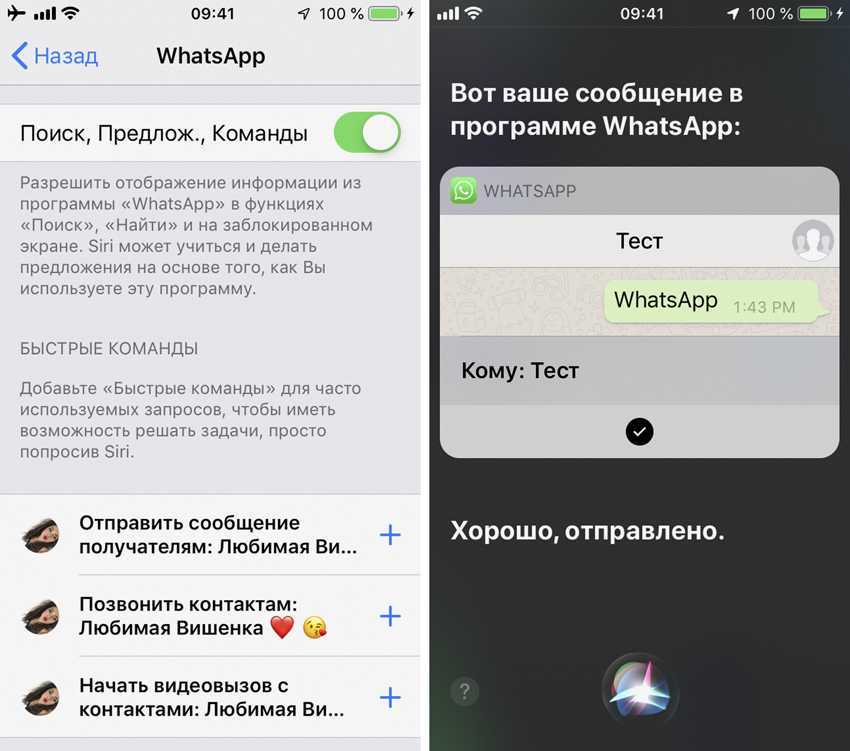
Несколько версий iOS тому назад голосовой ассистент Siri научился работать со сторонними приложениями. И в WhatsApp практически сразу появилась возможность отправлять голосовые сообщения голосом.
Тем не менее, работало это только с одиночными диалогами, и это многих ставило в тупик. Про групповые чаты просто забыли.
Не прошло и пары лет, а в последних обновлениях мессенджера появилась возможность отправки сообщений в групповые чаты голосом. Для этого активируйте Siri, надиктуйте сообщение и попросите отправить по названию чата.
Это значительно упрощает общение с групповыми диалогами, когда вы стеснены в движениях.
Например, с помощью этой возможности вы можете общаться с друзьями и коллегами, когда едете за рулем. Достаточно сказать «Привет, Siri» и надиктовать сообщение. Еще проще делать это с помощью AirPods.
Используем стили шрифта на смартфонах
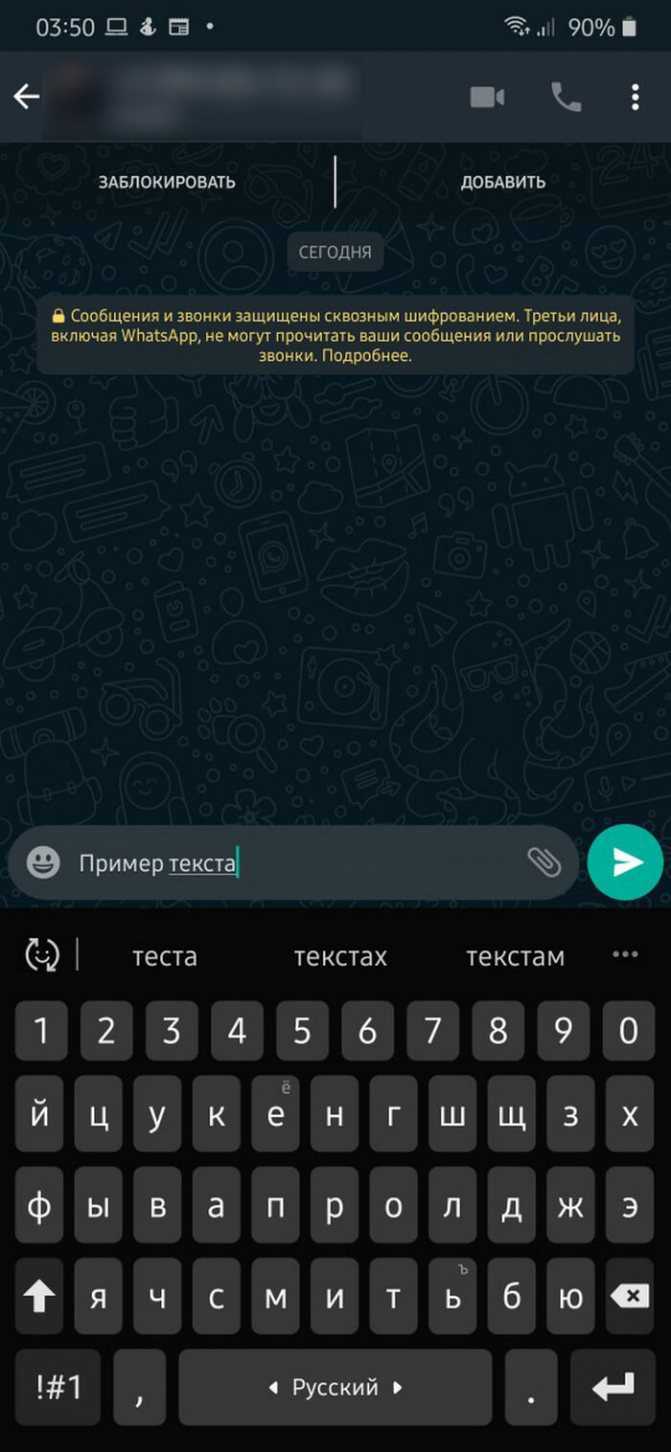
- Теперь нам нужно выделить все сообщение или ту его часть, которую мы хотим отформатировать. Для этого нужно нажать и удерживать ту область, в которой находится текст. После пары секунд сообщение выделится, что будет отображаться в виде закрашенной области, а также по бокам появятся ползунки, которые позволяют нам выделить только нужные слова.
- После этого нам потребуется нажать на три точки из всплывающего окна.
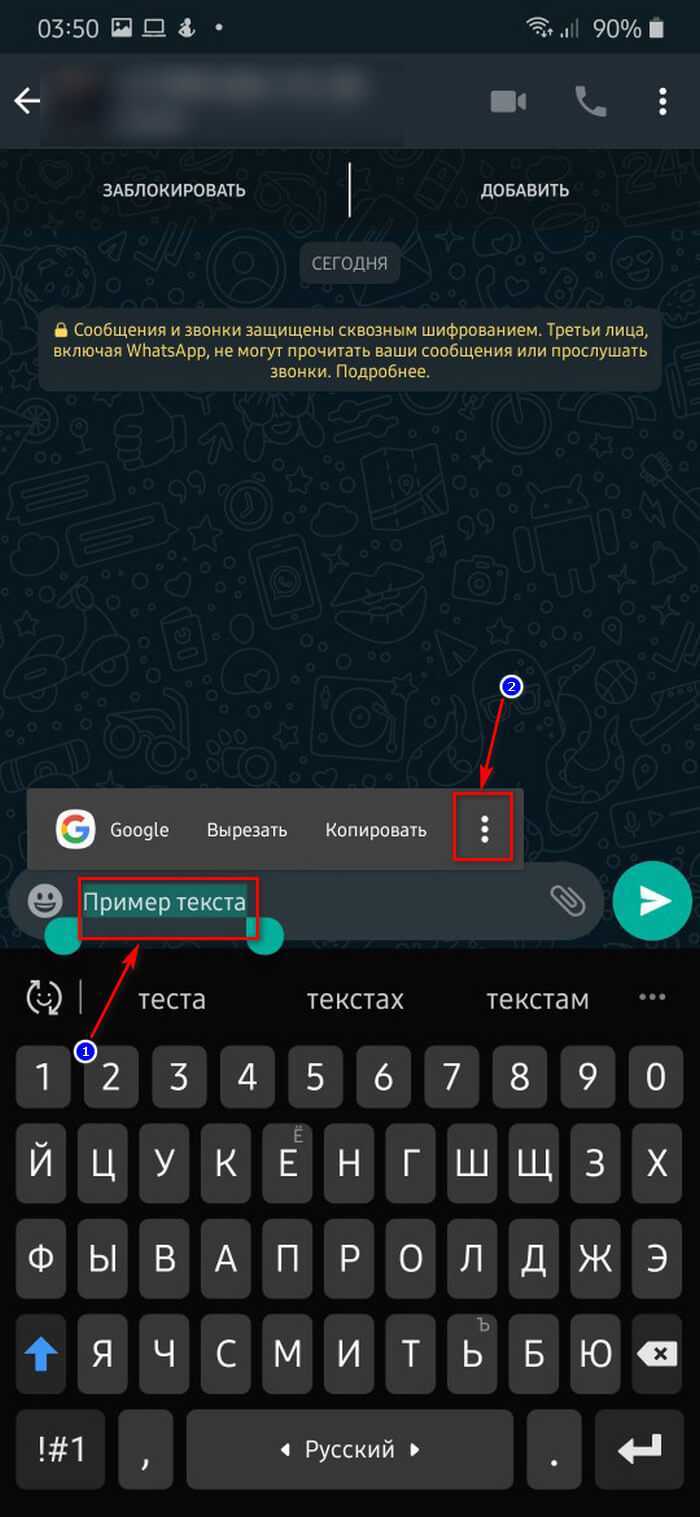
На андроиде, как правило, кнопка с тремя точками означает дополнительные настройки и функции. Данная ситуация не исключение. С помощью этой кнопки мы как раз откроем дополнительные стили текста на выбор.
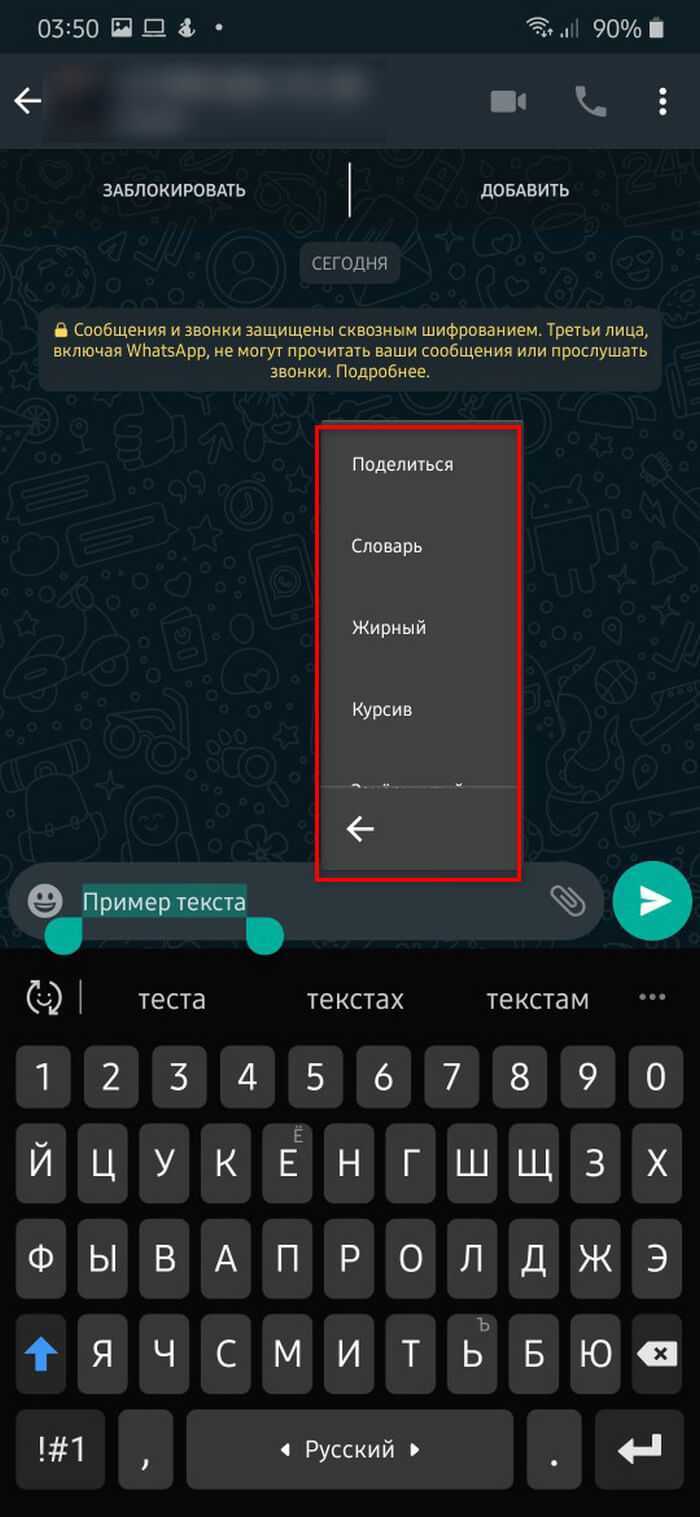
После нажатия на неё вы увидите выбор. В нашем случае, рассматривая вариант как в ватсапе сделать жирный шрифт, нам потребуется выбрать соответствующий стиль.
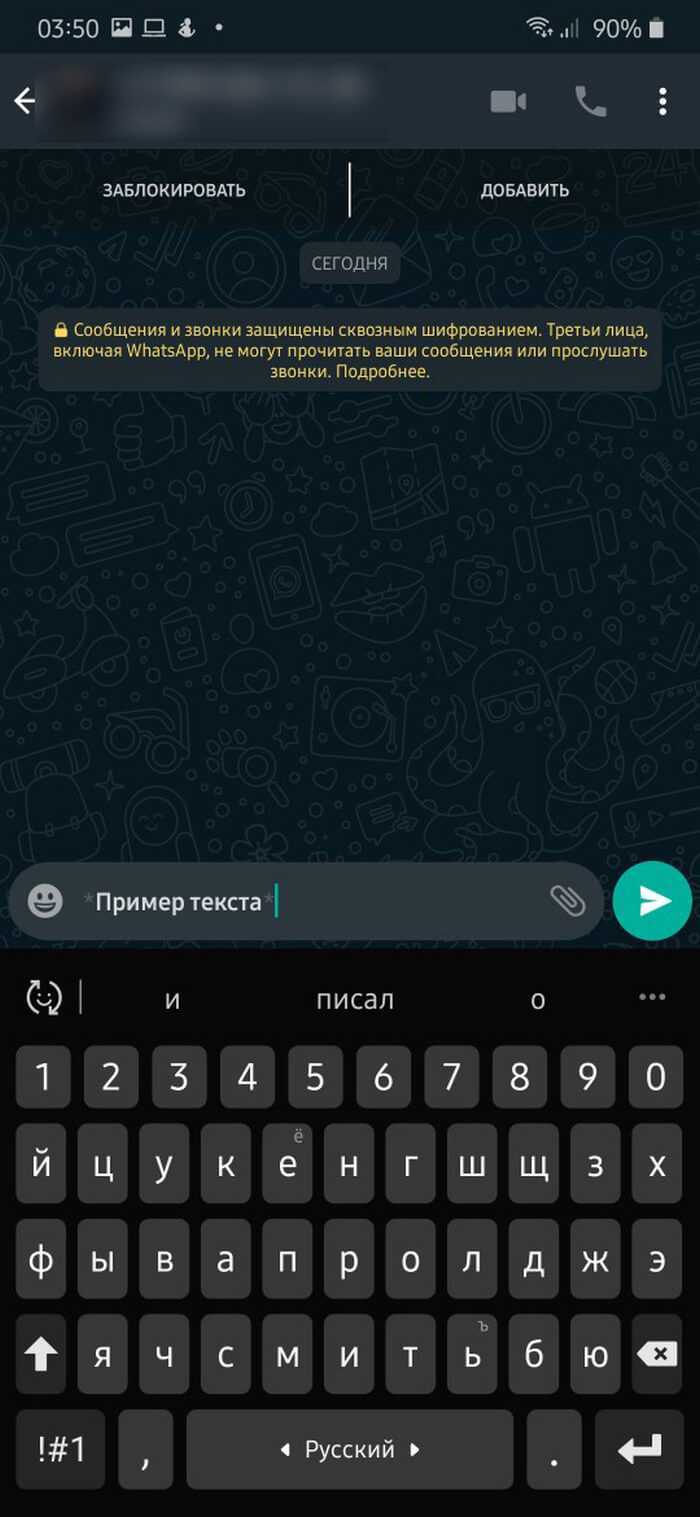
Текст примет вот такой вид и нам останется его только отправить.
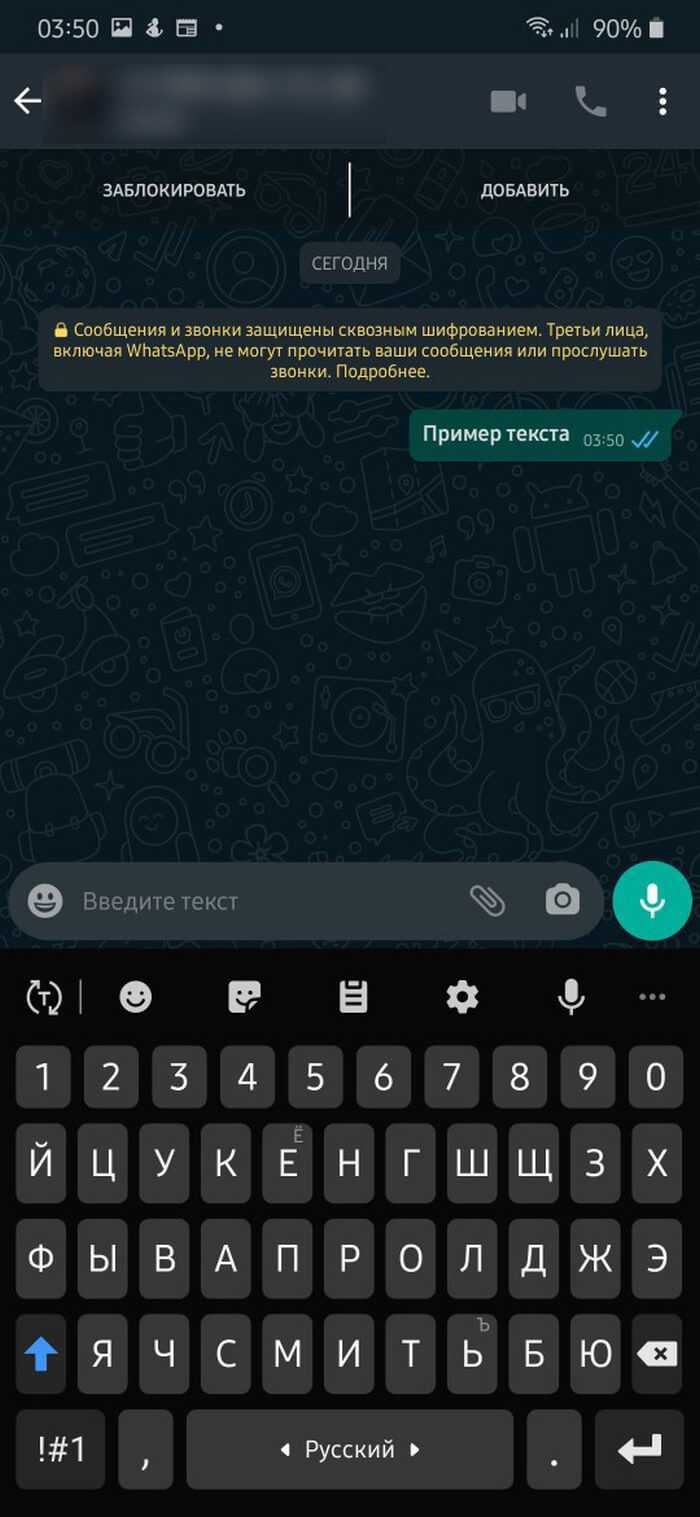
Как видите, стиль написания текста изменился на жирный, что нам и требовалось сделать. Если вам требуется выбрать другой стиль, то соответственно нужно выбрать тот, что вам нужный с помощью аналогичных действий.
Теперь предлагаю перейти на десктопную версию и рассмотреть возможности на ней.
Имена в родительском чате
Имеет смысл прописать, что каждый новый человек, который присоединяется к чату, должен представиться и сообщить, чей он родитель.
- Попросите приходить в чат под именем и фамилией. Объясните, как это указать в настройках самого приложения Ватсап, Вайбер и т.п.
- Попросите родителей использовать хэштех #ктоя, когда они представляются.
- Если вы пользуетесь Телеграмом, попросите детей или компетентного родителя сделать бота с приветственным сообщением при присоединении нового участника. Пример такого сообщения: Добрый день, рады приветствовать вас в родительском чате 8А. Пожалуйста, расскажите, чей вы родитель. Будет здорово, если также ответите на несколько вопросов: 1) Хотите ли вы вступить в родительский комитет? 2) Готовы ли вы участвовать в жизни класса и как? Пожалуйста, поставьте в своем сообщении хэштэг #ктоя. Это поможет другим родителям с вами познакомиться.
Как сделать, чтобы тебя не добавляли в группы WhatsApp
Ну а если группы WhatsApp – это вообще не ваше, то проще раз и навсегда отказаться от этой функции приложения.
Для этого:
- Запускаем WhatsApp.
- Заходим в «Настройки»
- Кликаем на строку «Аккаунт/Учетная запись».
- Далее переходим в раздел «Приватность/Конфиденциальность».
- Выбираем меню «Группы».
Остается просто поставить галочку напротив подходящего ограничения из выплывающего перечня.
Всего их три:
- «Все»;
- «Мои контакты»;
- «Никто».
И даже если задать условие «Никто», вы не пропустите ничего важного, поскольку приглашения все-таки будут приходить вам в мессенджер, но только в индивидуальном порядке и с обязательным подтверждением выбора
Как сделать жирный шрифт в Whatsapp
Давай разберемся как писать жирным шрифтом в Whatsapp. Для чего может понадобится такое начертание слов? Да для чего угодно! Например, им можно выделить слова в тексте, которые особенно для тебя важны, либо же если ты злишься, подчеркнуть насколько сильно ты недоволен. В любом случае он будет весьма полезен.
Если у тебя не обновляется приложение, есть другие варианты:)
- Открой чат Ватсап.
- Набери сообщение, которое хочешь отправить.
- Приложение или часть его, которое ты хочешь выделить с помощью жирного начертания с двух сторон окружи точками (*). После того как ты отправишь текст он станет жирным. После того как в Ватсапе ты сделаешь выделить жирным, текст еще в неотправленном сообщении уже изменится.
Ну вот, теперь ты разобрался как писать текст жирным шрифтом в Whatsapp – на самом деле все очень просто!
Как изменить цвет шрифта
Функция письма цветными буквами в саму программу не встроена, но можно воспользоваться специальным приложением, например Text Art.
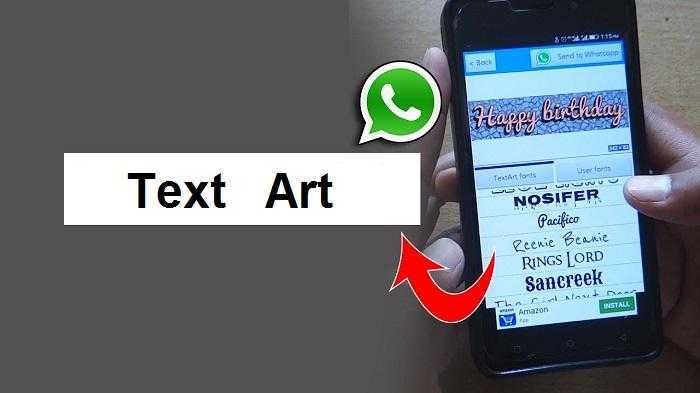 Программа Text Art.
Программа Text Art.
Для изменения цвета следуйте следующей инструкции:
- Скачайте программу для Android или iOS.
- Открыв программу, выберите пункт «Редактировать текст».
- Введите нужное сообщение и при помощи встроенных возможностей придайте ему подходящий вид.
- Обязательно перед отправкой проверьте, как он смотрится, нажав на кнопку «Предварительный просмотр».
- Отправьте сообщение вашему собеседнику при помощи функции «Отправить в WhatsApp».
Через данное приложение вы сможете не только задать цвет, но и гибко отредактировать все параметры. Такое оформление будет полезно, например, в рекламной рассылке.
Чего не может Ватсап
Будут разочарованы те, кто захочет в своем сообщении подчеркнуть какой-то фрагмент. Такая возможность не предусмотрена. Даже если в Ворде написать текст и применить к нему подчеркивание, а затем копировать его в Ватсап, то все равно подчеркивания не добиться. Набирать текст голосом также пока не представляется возможным. Пользователи Вацап не могут изменить цвет слов с черного на какой-либо другой. Возможно, отсутствие этих функций временно, и в будущем разработчики мессенджера добавят их к уже имеющимся. Чему пользователи будут очень рады!
САМОЕ ВАЖНОЕ! Текстовые сообщения в мессенджер WhatsApp можно разнообразить. Это совсем несложно
Советы из статьи помогут поработать над текстом и изменить в нем шрифт на четыре возможных. Так, он может стать зачеркнутым, жирным, курсивным и моноширинным. Вы также сможете комбинировать их по своему вкусу. Пользуйтесь возможностями популярного мессенджера и ожидайте новых обновлений, о которых мы обязательно расскажем вам!
Заключение
Сегодня мы с вами рассмотрели вопрос как в ватсапе сделать жирный шрифт. Этот вопрос может быть актуальным для каждого пользователя WhatsApp, так как функция не является очевидной, а пользуются данным мессенджером очень большое количество людей.
Необходимость в некоторых ситуациях выделить слово или предложение жирным является неоспоримой, особенно если вы сообщаете человеку или группе какую-либо важную информацию, стоящую внимания.
Так же красивое оформление всегда приятно встречается людьми и соответственно более серьезно воспринимается.
Надеюсь, что статья была полезной и понятной для вас. Обязательно порекомендуйте своим друзьям, знакомым и близким эту публикацию, если они пользуются WhatsApp.
Остались вопросы? Не стесняйтесь и напишите комментарий, а я на него обязательно отвечу и попытаюсь ответить. Так же буду рад почитать критику и пожелания.
На этом, у меня всё. Спасибо, что дочитали статью до конца. До новых встреч и до свидания!






























